Olympus VG-160: Меню для других настроек фотокамеры
Меню для других настроек фотокамеры: Olympus VG-160
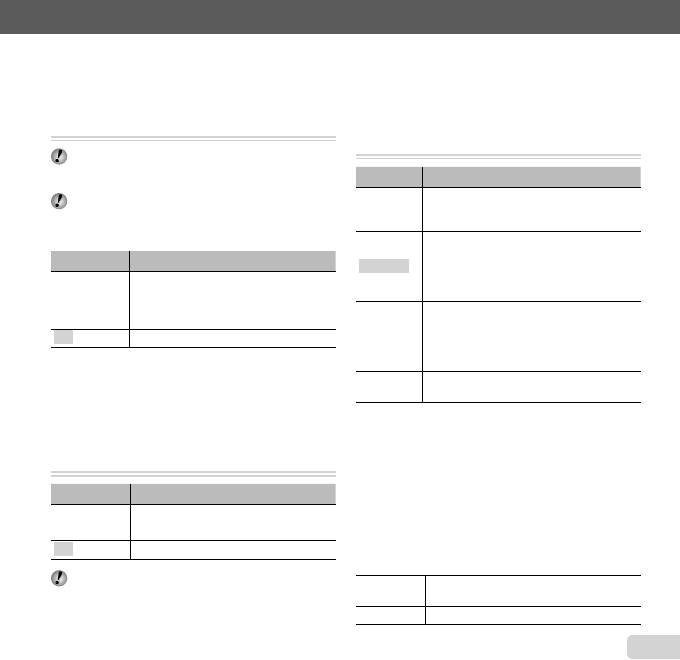
Сведения по обращению с меню приведены в разделе “Использование меню” (стр. 4).
RU
41
Меню для других настроек фотокамеры
Меню для других настроек фотокамеры
Полное стирание данных [Формат.]
Полное стирание данных [Формат.]
r (Настройки 1) X Формат.
Перед выполнением форматирования проверьте,
не остались ли на внутренней памяти или на
карте памяти важные данные.
Перед использованием новые карты или карты,
которые использовались в других фотокамерах
или компьютерах, необходимо отформатировать в
этой фотокамере.
Подменю 2 Применение
Полностью удаляет данные
*1
изображений на внутренней памяти
Да
или карте (включая защищенные
изображения).
Нет Отмена форматирования.
*1
Обязательно удалите карту памяти перед
форматированием внутренней памяти.
Копирование изображений с
Копирование изображений с
внутренней памяти на карту памяти
внутренней памяти на карту памяти
[Резерв.]
[Резерв.]
r (Настройки 1) X Резерв.
Подменю 2 Применение
Копирует изображение с внутренней
Да
памяти на карту памяти.
Нет Отменяет копирование.
Копирование данных занимает некоторое
время. Перед началом резервного копирования
проверьте, достаточно ли заряжен аккумулятор.
Выбор способа подключения к другим
Выбор способа подключения к другим
устройствам [USB Соединение]
устройствам [USB Соединение]
r (Настройки 1) X USB Соединение
Подменю 2 Применение
Когда фотокамера подключается к
Авто
другому устройству, отображается экран
выбора способа настройки.
Выберите при передаче снимков в
компьютер или при использовании
Хранение
поставляемого в комплекте
программного обеспечения, когда
фотокамера подключена к компьютеру.
Выберите при передаче снимков
в компьютер, работающий под
MTP
управлением Windows Vista или Windows
7 без использования поставляемого в
комплекте программного обеспечения.
Выберите для подключения к принтеру,
Печать
совместимому с PictBridge.
Копирование снимков в компьютер
Копирование снимков в компьютер
без использования поставляемого в
без использования поставляемого в
комплекте программного обеспечения
комплекте программного обеспечения
Данная фотокамера совместима со стандартом
USB Mass Storage Class. Вы можете переносить
и управлять данными изображений на Вашем
компьютере, пока фотокамера и компьютер
соединены между собой.
Требования к системе
Требования к системе
Windows XP (Service Pack 1 или более
Windows
новая версия) /Windows Vista / Windows 7
Macintosh Mac OS X v10.3 или более поздняя
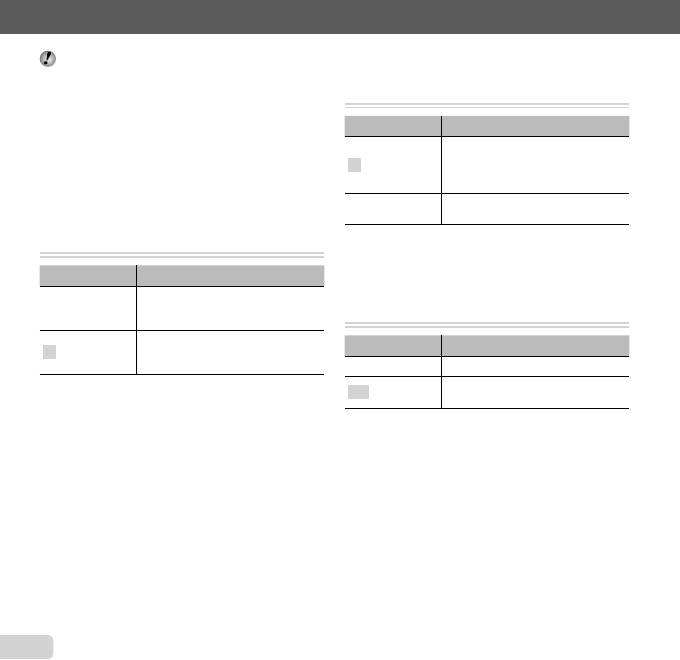
Сведения по обращению с меню приведены в разделе “Использование меню” (стр. 4).
Даже если компьютер имеет порты USB,
правильное функционирование не гарантируется
в следующих случаях.
Компьютеры с портами USB,
установленными с использованием карты
расширения и т.д.
Компьютеры с ОС, установленной не на
заводе-изготовителе, а также компьютеры
“домашней” сборки
42
RU
Включение фотокамеры с помощью
Включение фотокамеры с помощью
кнопки
кнопки
q
q
[
[
q
q
Вкл]
●
●
Вкл]
r (Настройки 1) X q Вкл
Подменю 2 Применение
Фотокамера не включена. Для
Нет
включения фотокамеры нажмите
кнопку n.
При нажатии и удерживании кнопки
Да
q фотокамера включается и
работает в режиме просмотра.
Сохранение режима при выключении
Сохранение режима при выключении
фотокамеры [Сохр. Настр.
фотокамеры [Сохр. Настр.
K
K
]
]
r (Настройки 1) X Сохр. Настр.
K
Подменю 2 Применение
При выключении фотокамеры
режим съемки сохраняется и
Да
активируется в следующий раз при
включении фотокамеры.
При включении фотокамеры
Нет
устанавливается режим съемки P.
Выбор экрана заставки,
Выбор экрана заставки,
отображаемого при включении
отображаемого при включении
[Настр. Вкл.]
[Настр. Вкл.]
r (Настройки 1) X Настр. Вкл.
Подменю 2 Применение
Откл. Заставка не отображается.
При включении фотокамеры
Вкл.
отображается экран заставки.
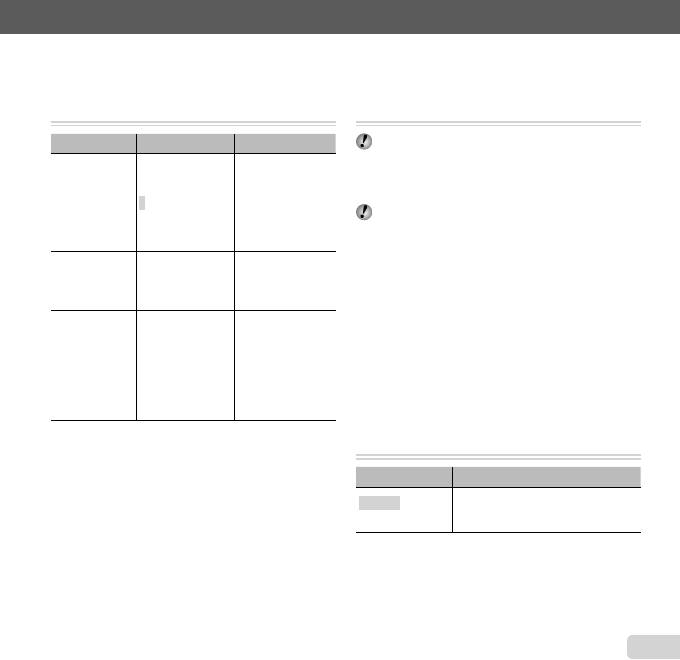
Сведения по обращению с меню приведены в разделе “Использование меню” (стр. 4).
RU
43
Выбор звуковых сигналов
Выбор звуковых сигналов
фотокамеры и громкость
фотокамеры и громкость
[Настр. Звука]
[Настр. Звука]
r (Настройки 1) X Настр. Звука
Подменю 2 Подменю 3 Применение
Выбирает звук,
издаваемый
элементами
Тип Звука
1/2/3
управления
фотокамерой
(кроме кнопки
спуска затвора).
Регулирует
ВЫКЛ. (Нет звука)
громкость
q Громкость
или 5 уровней
воспроизведения
громкости
изображения.
Выбирает
громкость звука,
издаваемого
ВЫКЛ. (Нет звука)
элементами
Громкость
или 5 уровней
управления
громкости
фотокамеры
(кроме кнопки
спуска затвора).
Регулировка ПЗС и функции
Регулировка ПЗС и функции
обработки изображений
обработки изображений
[Pixel Mapping]
[Pixel Mapping]
s (Настройки 2) X Pixel Mapping
Эта функция уже настроена при поставке
с завода-изготовителя, и поэтому нет
необходимости в ее регулировке непосредственно
после приобретения. Рекомендуемая
периодичность – раз в год.
Для достижения наилучших результатов
перед выполнением преобразования пикселей
подождите, по крайней мере, одну минуту после
съемки или просмотра изображений. Если во
время преобразования пикселей фотокамера
выключается, обязательно снова включите ее.
Для настройки CCD и функции
Для настройки CCD и функции
обработки изображения
обработки изображения
Нажмите кнопку Q при отображении опции [Старт]
(Подменю 2).
Фотокамера одновременно выполняет проверку
и регулировку светочувствительной матрицы
ПЗС и функции обработки изображений.
Регулировка яркости монитора [
Регулировка яркости монитора [
s
s
]
●
]
s (Настройки 2) X s
Подменю 2 Применение
Выбирает яркость монитора в
Яркость/
зависимости от окружающей
Нормально
яркости.
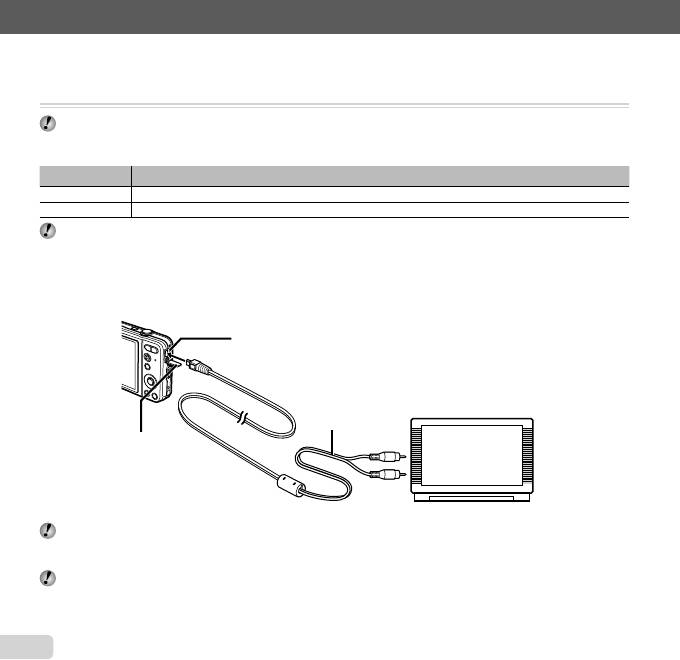
Сведения по обращению с меню приведены в разделе “Использование меню” (стр. 4).
44
RU
Выбор системы видеосигналов для соответствия Вашему телевизору
Выбор системы видеосигналов для соответствия Вашему телевизору
[Видеовыход]
[Видеовыход]
s (Настройки 2) X Видеовыход
Система телевизионных видеосигналов различается в зависимости от стран и регионов. Перед просмотром
изображений с фотокамеры на Вашем телевизоре выберите видеовыход в соответствии с типом
видеосигнала Вашего телевизора.
Подменю 2 Применение
NTSC Подсоединение фотокамеры к телевизору в Северной Америке, Тайване, Корее, Японии и т.д.
PAL Подсоединение фотокамеры к телевизору в европейских странах, Китае и т.д.
Настройки изготовителя по умолчанию различаются в зависимости от места продажи фотокамеры.
Для воспроизведения изображений фотокамеры на телевизоре
Для воспроизведения изображений фотокамеры на телевизоре
1 Используйте фотокамеру для выбора такой же системы видеосигналов, как и у подсоединенного телевизора
([NTSC]/[PAL]).
2 Соедините телевизор и фотокамеру.
Универсальный разъем
Подсоедините к гнезду
видеовхода телевизора
Аудио-видео
(желтому) и гнезду
кабель
аудиовхода (белому).
(прилагается)
Крышка
разъемов
3 Включите телевизор и измените гнездо “INPUT” на “VIDEO (входное гнездо, подсоединяемое к фотокамере)”.
Относительно подробностей об изменении источника входного сигнала телевизора обращайтесь к
руководству по эксплуатации телевизора.
4 Нажмите кнопку q и используйте HI, чтобы выбрать изображение для воспроизведения.
В зависимости от установок телевизора отображаемое изображение и информация могут быть обрезаны.
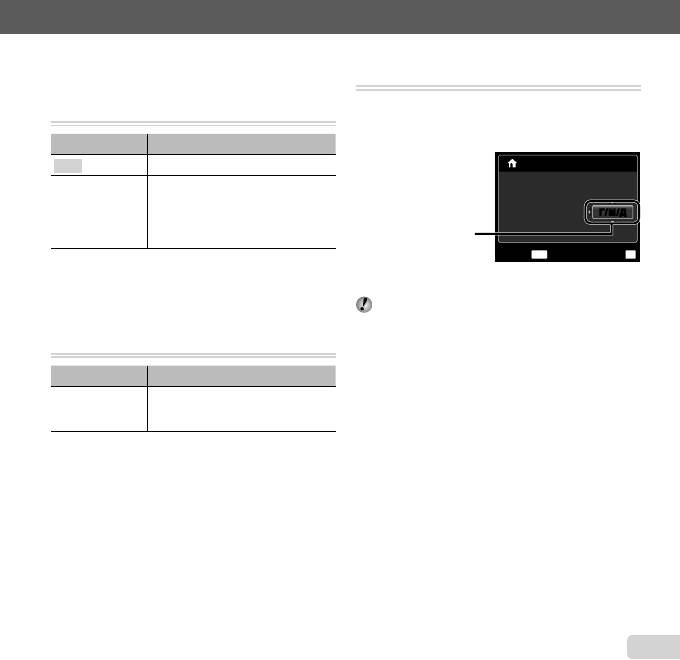
Сведения по обращению с меню приведены в разделе “Использование меню” (стр. 4).
RU
45
Экономия заряда аккумулятора
Экономия заряда аккумулятора
между выполнением снимков
между выполнением снимков
[Экон. Энергии]
[Экон. Энергии]
s (Настройки 2) X Экон. Энергии
Подменю 2 Применение
Откл. Отменяет опцию [Экон. Энергии].
Когда фотокамера не используется
в течение приблиз. 10 секунд,
Вкл.
монитор автоматически
выключится для экономии заряда
аккумулятора.
Для выхода из режима ожидания
Для выхода из режима ожидания
Нажмите любую кнопку.
Изменение языка отображения [
Изменение языка отображения [
W
W
]
]
s (Настройки 2) X W
Подменю 2 Применение
Выбирается язык для меню
Языки
и сообщений об ошибках,
отображаемых на мониторе.
1 Используйте FGHI для выбора Вашего языка и
нажмите кнопку Q.
Установка даты и времени [
Установка даты и времени [
X
X
]
]
s (Настройки 2) X X
Для выбора порядка отображения даты
Для выбора порядка отображения даты
1 Нажмите I после установки минут и используйте
FG для выбора порядка отображения даты.
X
Г M Д Время
02 26 12 30:..2011
Г/ М/ ДГ/ М/Д
Порядок даты
Отмена
MENU
Устан
OK
2 Нажмите кнопку Q, чтобы завершить эту
операцию.
“Дата, время, часовой пояс и язык” (стр. 17)
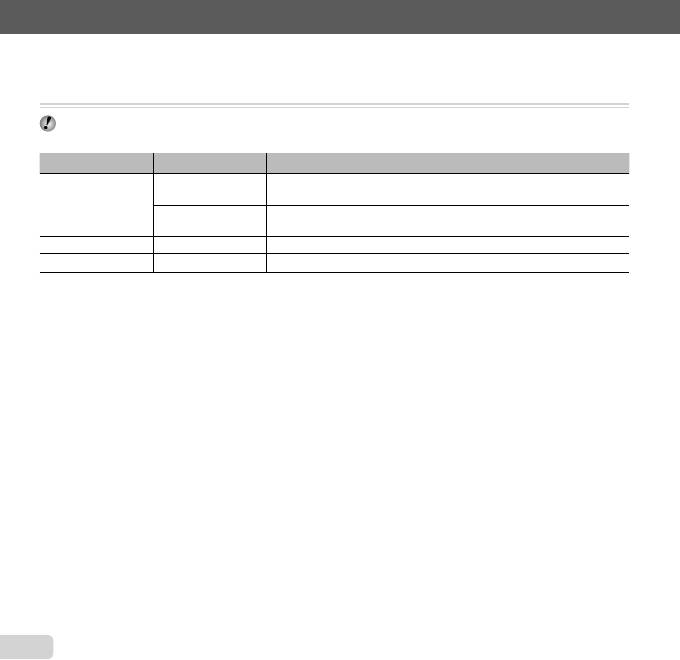
Сведения по обращению с меню приведены в разделе “Использование меню” (стр. 4).
46
RU
Переключение между домашним часовым поясом и часовыми поясом пункта
Переключение между домашним часовым поясом и часовыми поясом пункта
назначения [Мировое Время]
назначения [Мировое Время]
s (Настройки 2) X Мировое Время
Вы не сможете выбрать часовой пояс с помощью опции [Мировое Время], если часы фотокамеры
предварительно не были настроены с помощью [X].
Подменю 2 Подменю 3 Применение
Время в домашнем часовом поясе (часовой пояс выбирается для
x
x в подменю 2).
Дом/Другое
Время в часовом поясе пункта назначения (часовой пояс
z
выбирается для z в подменю 2).
*1
x
— Выберите домашний часовой пояс (x).
*1, 2
z
—
Выберите часовой пояс пункта назначения (z).
*1
В местах, где действует переход на летнее время используйте FG, чтобы включить опцию ([Лето]).
*2
Когда вы выбираете часовой пояс, фотокамера автоматически вычисляет разницу во времени между
выбранным поясом и домашним часовым поясом (x) и отображает время в часовом поясе пункта назначения
(z).






